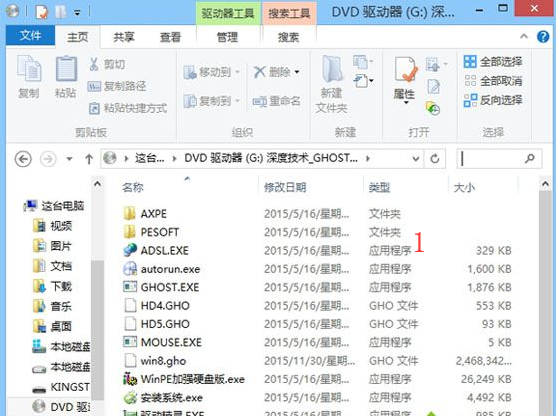
因为目前使用win8系统的用户很少,所有网上的win8教程也很少,很多朋友不知道win8系统安装的方法,那么就来看看小编是怎么进行win8系统安装的吧!
win8系统可以说是失败的产品了,要不现在也不会基本没有用户使用了,虽然使用win8系统的用户少,但是不代表没有用户使用,今天小编就来分享一下win8系统的安装方法。
最近小编我在网上看到有好多的粉丝小伙伴留言询问小编我关于win8系统安装的方法,接下来小编我就来好好教教大家吧。
win8系统安装教程
1.首先下载一个win8系统镜像,然后将下载好的系统镜像解压出来,注意不要下载和解压在C盘哦!
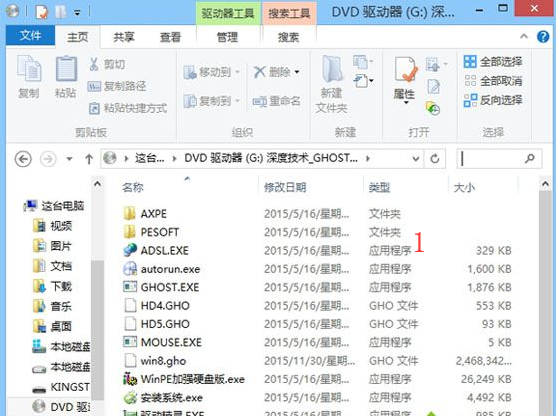
系统安装图-1
2.双击运行“安装系统.exe”,在打开的Onekey Ghost中点击C盘,然后点击确定按钮,进入下一步。
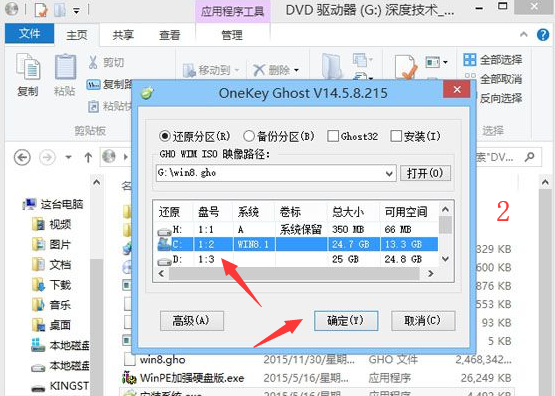
系统安装图-2
3.然后电脑就会自动重启开始ghost系统,这个过程大概需要5-10分钟,耐心等待就可以了。
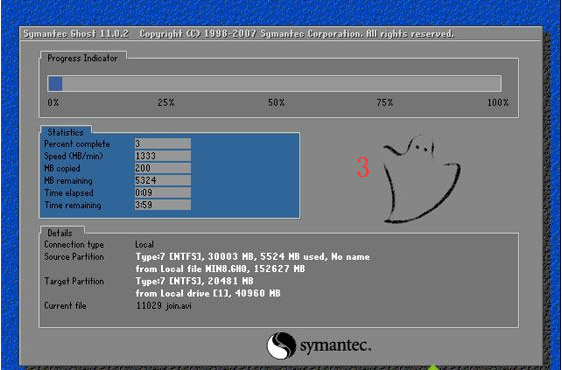
win8系统安装图-3
4.ghost系统完成后,电脑会再次重启,开始win8系统安装过程,这个过程大概需要半个小时左右,同样的,只需耐心等待就可以了。

win8系统安装图-4
5.当电脑出现win8系统的启动界面并进入win8系统的桌面时win8系统就安装完成了。

系统安装图-5
以上就是win8系统安装教程了,希望对您有帮助。






 粤公网安备 44130202001059号
粤公网安备 44130202001059号